Centos7中編譯安裝MySQL(mysql-5.7)
阿新 • • 發佈:2018-06-25
bst create 實驗環境 ip地址 port daemon 虛擬機 處理器數量 ice
MySQL 是一個真正的多線程、多用戶的SQL數據庫服務,憑借其高性能、高可靠和易於使用的性能,成為服務器領域中最受歡迎的開源數據庫系統。
為了確保數據庫的功能的完性、可定制性,本篇文章將采用源代碼編譯的方式安裝mysql數據庫系統
實驗環境
- 系統:CentOS-7-x86_64(ip:192.168.75.103)
- 使用軟件:boost_1_59_0、mysql-5.7.17
安裝實驗環境
yum -y install gcc gcc-c++ ncurses ncurses-devel bison cmake makeMySQL5.7在安裝時需要boost庫,在這裏也需要安裝,只需解壓即可。但是要註意boost軟件的版本,不要選錯版本。與MySQL5.7相對應的版本是boost_1_59_0。我在開頭提供了軟件的下載鏈接。
tar zxf boost_1_59_0.tar.gz -C /usr/local/
cd /usr/local/
mv boost_1_59_0 boost編譯安裝
- 創建運行用戶
useradd -M -s /sbin/nologin mysql //創建用戶mysql,不創建家目錄,不允許登陸系統 - 解壓軟件包
tar zxf mysql-5.7.17.tar.gz -C /opt/ cd /opt/mysql-5.7.17/ - 配置
cmake -DCMAKE_INSTALL_PREFIX=/usr/local/mysql \ //指定mysql數據庫安裝目錄 -DMYSQL_UNIX_ADDR=/usr/local/mysql/mysql.sock \ //連接文件位置 -DSYSCONFDIR=/etc \ //指定配置文件目錄 -DSYSTEMD_PID_DIR=/usr/local/mysql \ //進程文件目錄 -DDEFAULT_CHARSET=utf8 \ //指定默認使用的字符集編碼 -DDEFAULT_COLLATION=utf8_general_ci \ //指定默認使用的字符集校對規則 -DWITH_INNOBASE_STORAGE_ENGINE=1 \ //存儲引擎 -DWITH_ARCHIVE_STORAGE_ENGINE=1 \ //存儲引擎 -DWITH_BLACKHOLE_STORAGE_ENGINE=1 \ //存儲引擎 -DWITH_PERFSCHEMA_STORAGE_ENGINE=1 \ //存儲引擎 -DMYSQL_DATADIR=/usr/local/mysql/data \ //數據庫文件 -DWITH_BOOST=/usr/local/boost \ //指定Boost庫的位置,mysql5.7必須添加該參數 -DWITH_SYSTEMD=1 //使系統支持MySQL數據庫註意:如果在CMAKE的過程中有報錯(報錯多是環境包安裝錯誤),當報錯解決後,需要把源碼目錄(/opt/mysql-5.7.17/)中的CMakeCache.txt文件刪除,然後再重新CMAKE,否則錯誤依舊
- 編譯並安裝
make過程非常耗時,如果是用虛擬機做實驗,建議調整配置,添加處理器數量,make速度會快一點。make && make install安裝完成後的調整
- 修改數據庫目錄權限
chown -R mysql:mysql /usr/local/mysql/ - 修改配置文件
mysql 5.7 版本和以前的有所不同,如果配置文件不做修改,則服務啟動失敗vim /etc/my.cnf [client] port = 3306 default-character-set=utf8 socket = /usr/local/mysql/mysql.sock [mysql] port = 3306 default-character-set=utf8 socket = /usr/local/mysql/mysql.sock [mysqld] user = mysql basedir = /usr/local/mysql datadir = /usr/local/mysql/data port = 3306 character_set_server=utf8 pid-file = /usr/local/mysql/mysqld.pid socket = /usr/local/mysql/mysql.sock server-id = 1 sql_mode=NO_ENGINE_SUBSTITUTION,STRICT_TRANS_TABLES,NO_AUTO_CREATE_USER,NO_AUTO_VALUE_ON_ZERO,NO_ZERO_IN_DATE,NO_ZERO_DATE,ERROR_FOR_DIVISION_BY_ZERO,PIPES_AS_CONCAT,ANSI_QUOTES chown mysql:mysql /etc/my.cnf //修改配置文件的權限
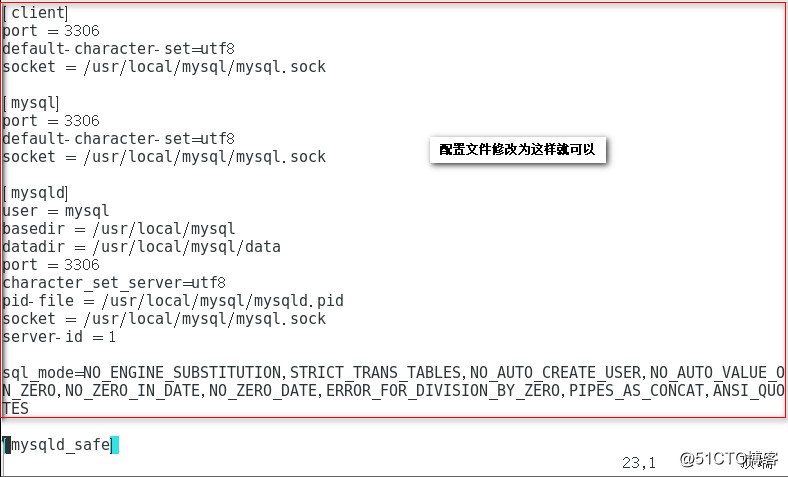
- 設置環境變量
echo ‘PATH=/usr/local/mysql/bin:/usr/local/mysql/lib:$PATH‘ >> /etc/profile echo ‘export PATH‘ >> /etc/profile source /etc/profile //使寫入生效 - 初始化數據庫
cd /usr/local/mysql/ bin/mysqld --initialize-insecure \ //生成初始化密碼(5.7版本才有),實際會生成空密碼 --user=mysql \ //指定管理用戶 --basedir=/usr/local/mysql \ //指定工作目錄 --datadir=/usr/local/mysql/data //指定數據文件目錄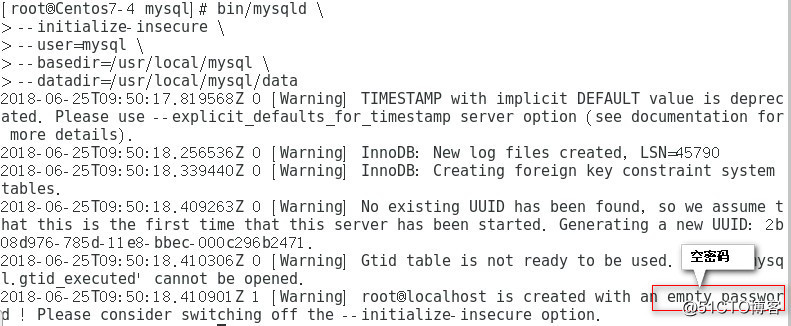
添加系統服務
cp usr/lib/systemd/system/mysqld.service /usr/lib/systemd/system/ systemctl daemon-reload //刷新識別mysqld.service服務 systemctl enable mysqld //加入系統自啟動 systemctl start mysqld //啟動服務 netstat -anpt | grep 3306
訪問MySQL數據庫
- 修改數據庫密碼
mysqladmin -u root -p password "abc123" //-u 指定登陸用戶為root ,密碼為abc123
- 使用新密碼登陸系統
mysql -u root -p show databases; //查看數據庫信息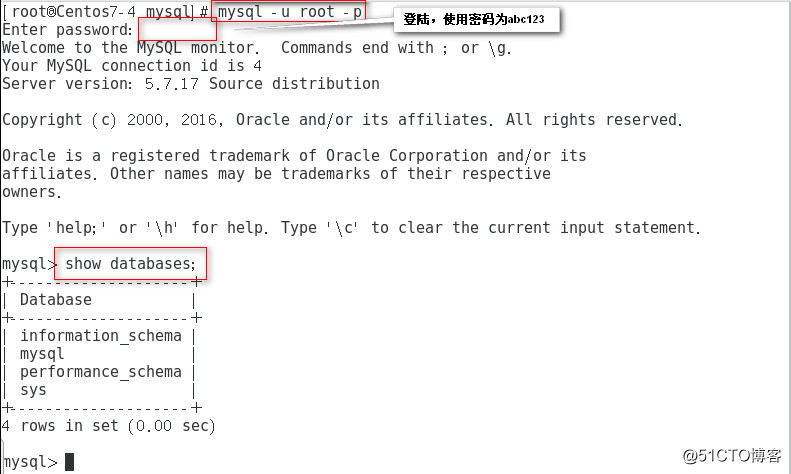
授權遠程登陸數據庫
- 使用grant提升root權限,在mysql數據庫中進行操作
grant all privileges on *.* to ‘root‘@‘%‘ identified by ‘abc123‘ with grant option; //第一個“*”代表所有數據庫,第二“*”代表所有表,賦予root權限 “%”代表所有服務器終端,可設為IP地址 密碼為“abc123” - 關閉防火墻
systemctl disable firewalld.service systemctl stop firewalld.service setenforce 0 - 使用navicat終端軟件遠程登陸(windows端)
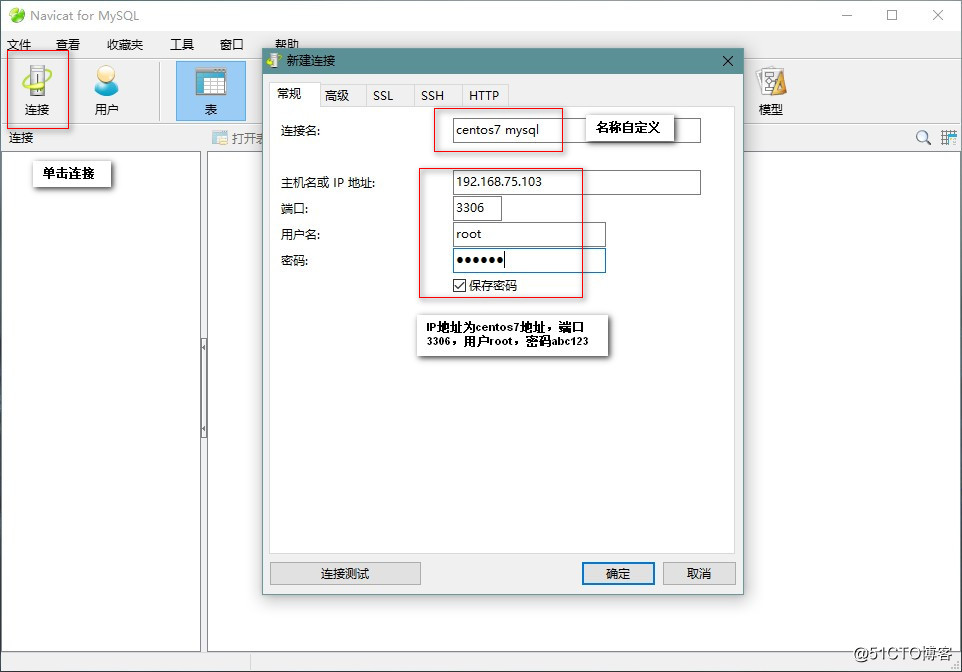
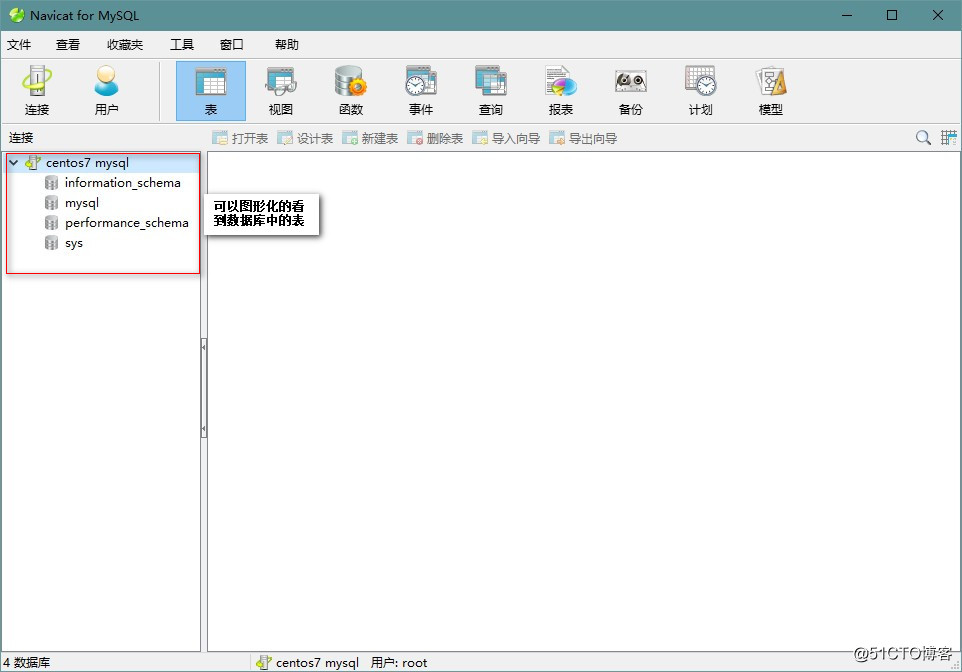
Centos7中編譯安裝MySQL(mysql-5.7)
